Возникла проблема в сборках Windows Insider Preview? Этот раздел поможет вам решить некоторые распространенные проблемы.
Решение проблем с работой программы предварительной оценки в Windows 11
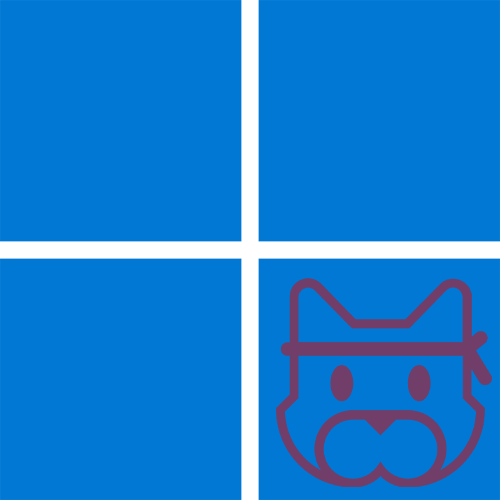
Способ 1: Включение функции отправки необязательных диагностических данных
Функция, осуществляющая отправку необязательных диагностических данных в Windows 11, является основной для подключения программы предварительной оценки. Если необходимая сборка ОС вам недоступна, в первую очередь стоит проверить как раз упомянутую функцию, включение которой осуществляется следующим образом:
- Откройте «Пуск» и щелкните по значку с шестеренкой для перехода в «Параметры».

- На панели слева выберите раздел «Конфиденциальность и защита», после чего откройте категорию «Диагностика и отзывы».
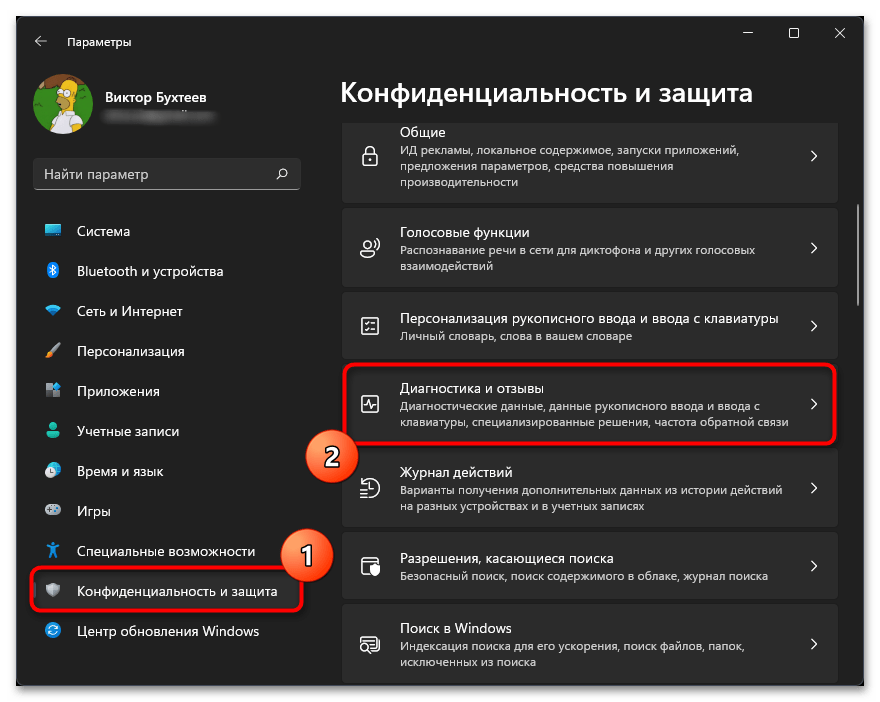
- Перетащите переключатель возле «Отправлять необязательные диагностические данные» в состояние «Вкл.».
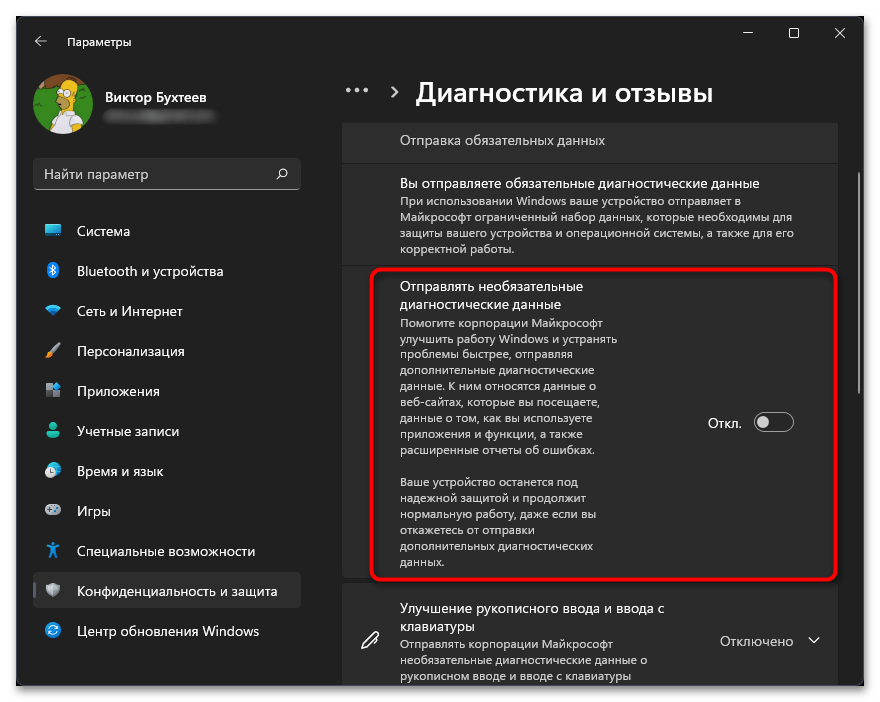
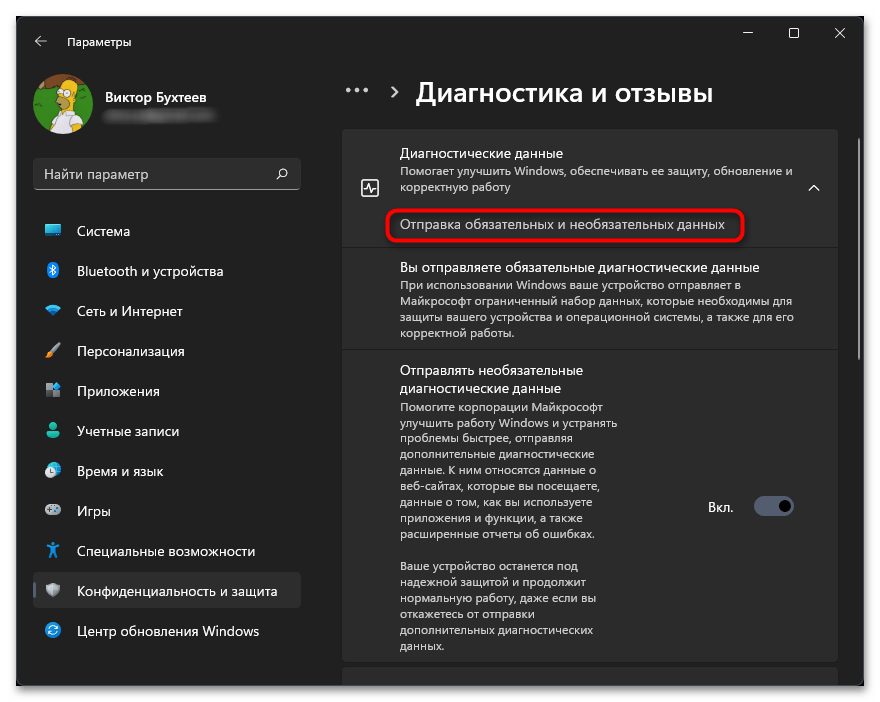
Выйти из программы оценки Windows 11 или программы предварительной оценки и остаться на Windows 11
Способ 2: Проверка активации Windows
Еще одна распространенная причина, по которой программа предварительной оценки не подключается или перестает функционировать, — сбой или отсутствие активации операционной системы. Вы обязательно должны использовать именно лицензионную сборку и активировать ее, если это не было сделано ранее.
- Для проверки текущей лицензии понадобится выбрать раздел «Система» в меню «Параметры» и перейти к категории «О системе».
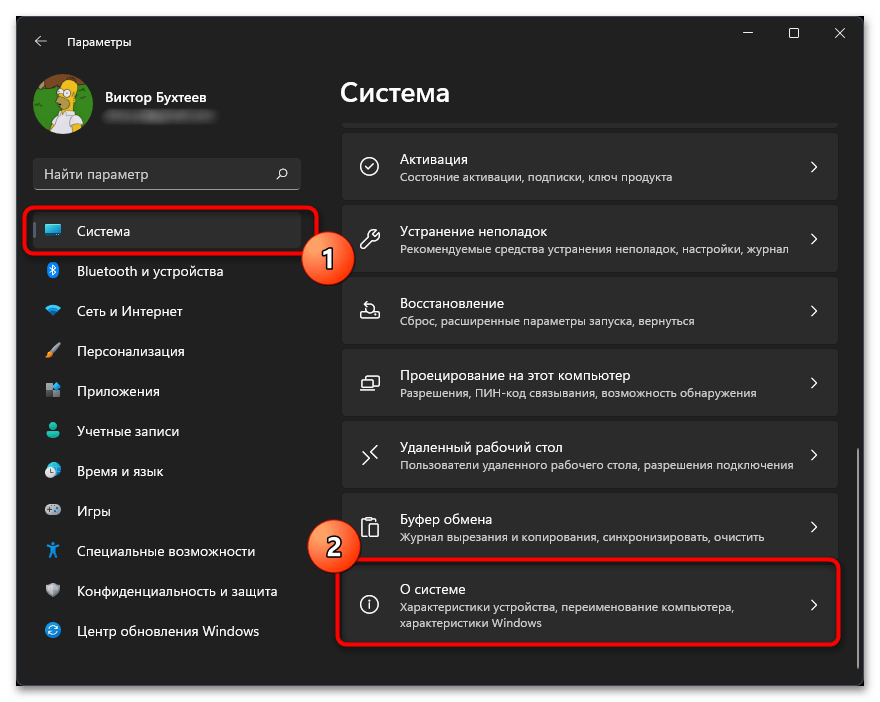
- Далее разверните «Ключ продукта и активация», кликнув по соответствующей строке левой кнопкой мыши.
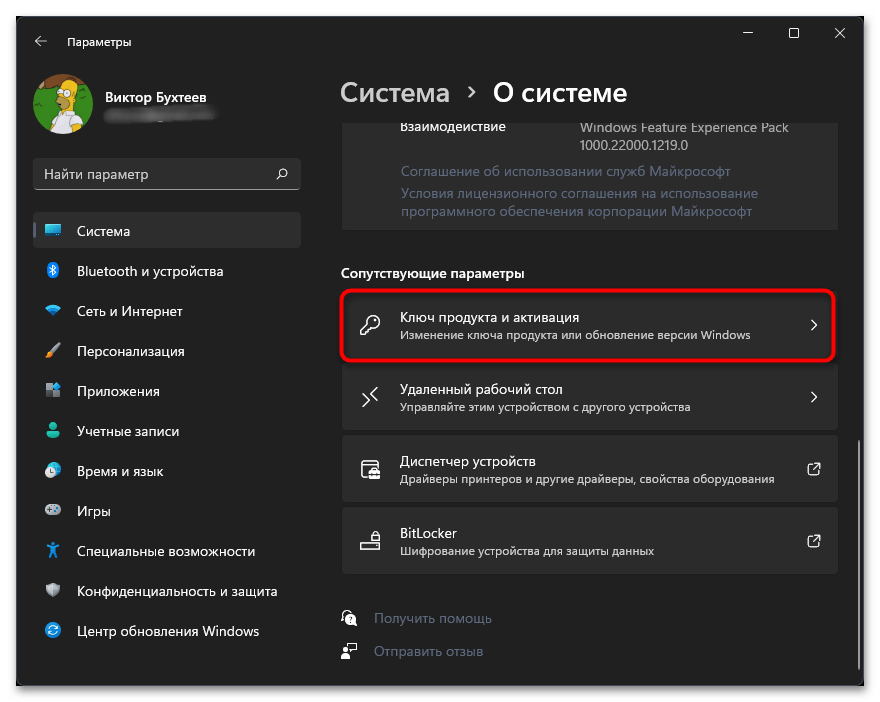
- Проверьте текущее состояние активации и, если это нужно, перейдите к повторному вводу ключа.
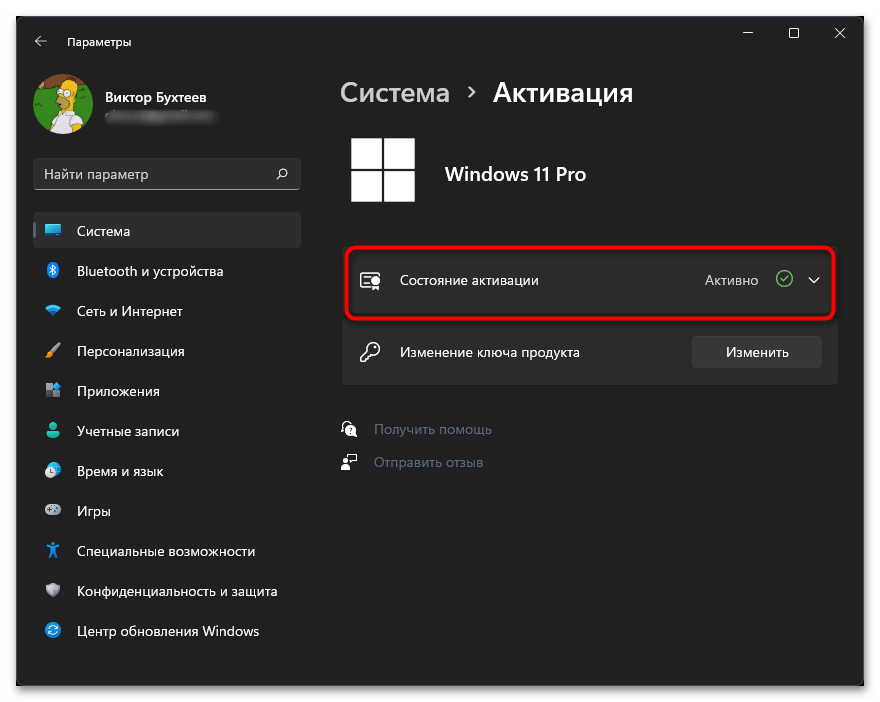
- Отобразится небольшое окно, куда и вписывается ваш уникальный лицензионный ключ. Он может быть написан как на коробке с USB-носителем, DVD или отправлен по почте продавцом ОС.
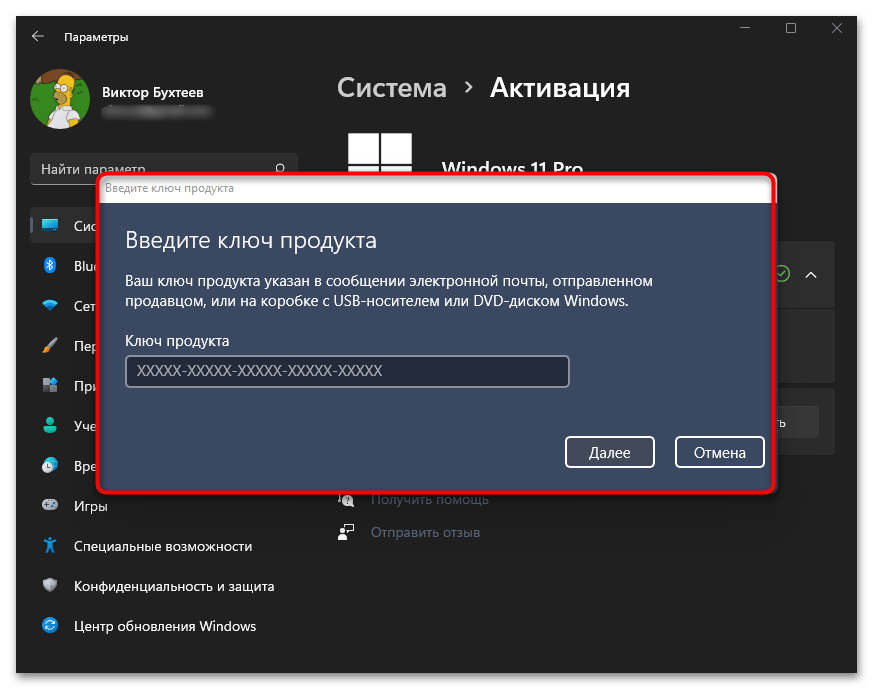
Не всегда простой метод активации работает, особенно когда идет речь об отсутствии учетной записи или ее временной недоступности. К тому же иногда само окно ввода ключа просто не открывается, что решается путем использования консоли. Обо всех этих ситуациях более детально написано в других статьях на нашем сайте по следующим ссылкам.
Скрытые функции в Windows 11 Insider Preview 25201. Убрать Insider Preview. Ставим как основную.
Способ 3: Переключение на учетную запись Microsoft
Для принятия участия в программе предварительной оценки Windows 11 вы обязательно должны иметь подключенную учетную запись Microsoft, с которой и осуществляется вход в операционную систему. Проверить текущую авторизацию довольно просто, а затем уже можно решать, переходить к следующему методу решения проблемы или выполнять вход с необходимого аккаунта.
- В приложении «Параметры» выберите «Учетные записи» и перейдите к категории «Ваши данные».
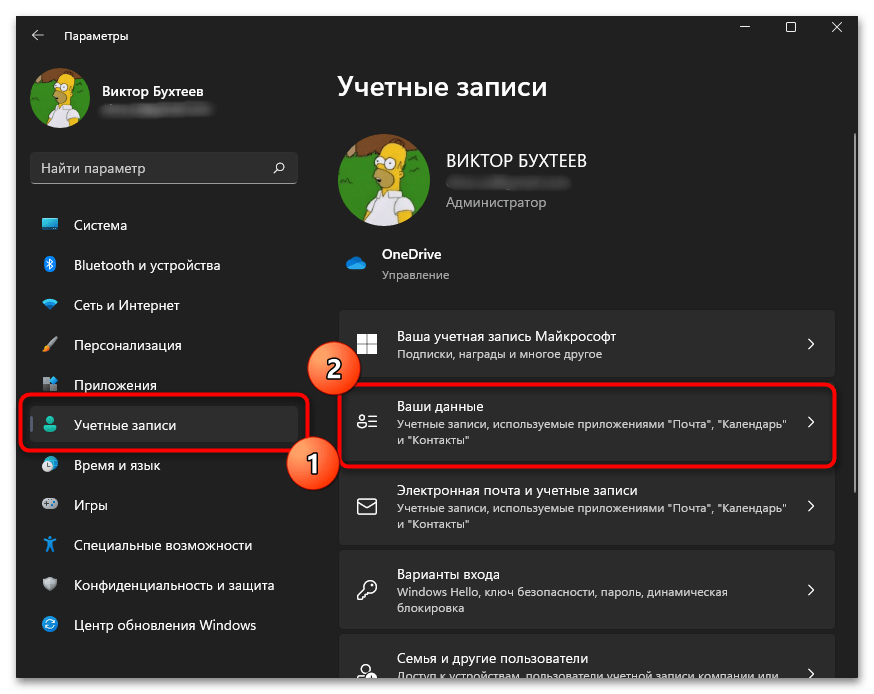
- В блоке «Параметры учетной записи» обратите внимание на отображаемую информацию. Если есть ссылка «Войти вместо этого с локальной учетной записью», значит, сейчас уже выполнена правильная авторизация. Вместе с этим можно нажать кнопку «Учетные записи», чтобы открыть страницу просмотра профиля в браузере и убедиться в том, что он действительно связан с Microsoft.

Если у вас по каким-то причинам еще отсутствует учетная запись Майкрософт, понадобится создать ее и привязать к текущей версии Windows на вашем компьютере. Это является обязательным условием, чтобы рассматриваемая в этой статье функциональность стала доступной для использования.
Способ 4: Проверка системных обновлений
Возможно, ранее вы уже подключились к программе предварительной оценки и являетесь ее участником, однако последняя сборка не загружена или текущая сброшена. Все это иногда случается и вызвано проблемами с совместимостью некоторых системных файлов, включенных в тестирование. Вам понадобится проверить наличие обновлений в вашей Виндовс и установить все найденные, чтобы решить внештатные ситуации.
- В том же приложении «Параметры» выберите раздел «Центр обновления Windows» и нажмите кнопку «Проверить наличие обновлений».
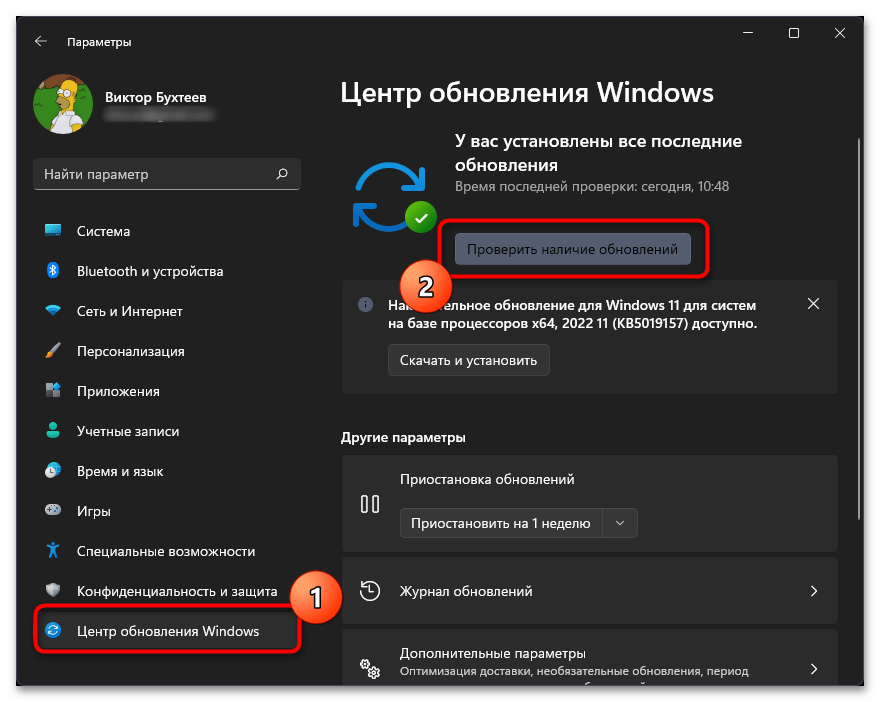
- Ожидайте окончания данного процесса.

- Если какие-то апдейты были найдены, но не устанавливаются автоматически, вручную запустите их скачивание, затем перезагрузите ПК и переходите к проверке программы предварительной оценки.

Способ 5: Ознакомление с предупреждением
Часть окна, через которое включается программа предварительной оценки, является пустым, то есть без каких-либо параметров внутри. Это является самой распространенной проблемой, из-за которой пользователи и обращаются к данной статье. Если вы уже выполнили все описанные рекомендации, но ни одна из них не помогла, внимательно прочитайте сообщение, которое показано в том самом разделе. Вы можете получить информацию о том, что ваша учетная запись не соответствует требованиям, вы уже являетесь участником предварительной оценки, используете проблемную сборку или ваш ПК не удовлетворяет требования по железу для подключения тестовых функций.

Обычно под каждым типом уведомлений есть кнопка «Learn More». Нажмите по ней, чтобы перейти на страницу с официальной справкой. Прочитайте все рекомендации и инструкции, которые могут оказаться полезными конкретно в вашей ситуации. Вам может быть предложено перейти на страницу со всеми сборками, чтобы вы могли прочитать информацию о важных изменениях и требованиях, которые, возможно, не подходят конкретно для вашего устройства.
Способ 6: Чистая установка Windows 11
Последняя рекомендация — радикальная, поскольку подразумевает выполнение чистой установки Windows 11. Вам понадобится скачать официальный ISO или записать образ любым удобным методом. Если у вас уже есть установочный носитель, можете подключить его и запустить инсталляцию, предварительно перенеся важные для себя файлы с системного раздела жесткого диска. Всю необходимую информацию по теме установки Виндовс 11 вы найдете в других статьях на нашем сайте, кликнув по заголовкам ниже.
Источник: lumpics.ru
Fix не может переключиться на бета-канал Windows 11, он неактивен
«Я не могу переключиться на бета-канал Windows 11, он неактивен, так как я могу это исправить»? Что ж, это один из запросов, который я получал довольно часто в последние дни. Несколько недель назад я написал статью о том, что в то время и бета-версия, и предварительная версия для разработчиков находились на одном и том же этапе, и, следовательно, это было идеальное время для перехода.
Идеально, потому что это не потребует форматирования вашего ПК, поскольку сброс необходим только в случае понижения версии. Но на тот момент, поскольку оба билда были на одной стадии, никакого отката не было. Но на данный момент Developer собирается затмить бета-версию и вскоре станет наименее стабильной сборкой из всех трех.
С этим нет никаких проблем, так как всем известно, что сборки для разработчиков всегда являются одними из наименее стабильных. В связи с этим первые пользователи, которые были на Dev, теперь решили переключиться на бета-версию для улучшения взаимодействия с пользователем. К сожалению, они не умеют этого делать.
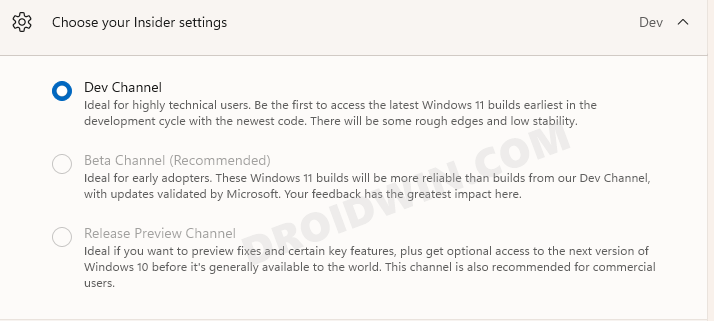
Программы для Windows, мобильные приложения, игры — ВСЁ БЕСПЛАТНО, в нашем закрытом телеграмм канале — Подписывайтесь:)
Это связано с тем, что параметр «Канал бета-версии Windows 11» неактивен, и пользователи не могут его выбрать. Затем это приведет к тому, что они застрянут с этими крайне нестабильными сборками для разработчиков, пока не будет запущена стабильная сборка. Или есть обходной путь? Ну, есть один, и это руководство расскажет вам об этом. Итак, без лишних слов, давайте проверим это.
Не удается выбрать канал бета-версии Windows 11: что делать?

Таким образом, на данный момент в вашей системе будет выбран предварительный просмотр для разработчиков, а канал Beta и Release Preview будут выделены серым цветом. Бета-версия выделена серым цветом из-за основной ошибки, тогда как предварительная версия релиза выделена серым цветом, потому что стабильная сборка еще не развернута. Но, следуя приведенным ниже инструкциям, вы сможете выйти из Developer Preview и стать частью Release Preview. Да, вы правильно прочитали!
Но какая польза от участия в Release Preview, когда стабильная версия Windows 11 еще даже не выпущена. Что ж, это, по крайней мере, выведет вас из наименее стабильной версии Developer Preview, и у вас будет относительно стабильная среда для работы. Недостатком этой настройки является то, что вы не будете получать еженедельные накопительные обновления. Но если вы готовы попрощаться с фазой разработки, то эта настройка — ваш лучший путь вперед, по крайней мере, на данный момент.
В связи с этим я поделился двумя разными способами, с помощью которых вы можете выполнить эту задачу: через командную строку и с помощью редактора реестра. Что странно в этих методах, так это тот факт, что мы бы явно указывали Windows на переход к бета-каналу, но конечным результатом было бы то, что вместо этого он получил бы Release Preview! В любом случае, давайте теперь начнем с методов устранения проблемы «невозможно переключиться на бета-канал Windows 11, он неактивен».
Исправить проблему с серым цветом канала бета-версии Windows 11 через командную строку
- Перейдите в меню «Пуск», найдите CMD и запустите командную строку от имени администратора.
- Затем введите приведенную ниже команду и нажмите Enter:bcdedit /set FlightSigning on

- После этого выполните следующую команду: bcdedit /set Flightsigning on

- После этого перезагрузите компьютер, и теперь вы являетесь частью Release Preview.
Исправить проблему с серым цветом канала бета-версии Windows 11 с помощью редактора реестра
- Нажмите Windows + R, чтобы открыть диалоговое окно «Выполнить».
- Затем введите в нем regedit и нажмите Enter. Это запустит редактор реестра.
- Теперь скопируйте и вставьте указанное ниже местоположение в адресную строку: HKEY_LOCAL_MACHINESOFTWAREMicrosoftWindowsSelfHostUISelection.
- Затем дважды щелкните значение UIBranch в правой части экрана.

- Измените его значение данных на бета-версию и нажмите OK, чтобы сохранить его.
- После этого скопируйте и вставьте указанное ниже место в адресную строку редактора реестра: HKEY_LOCAL_MACHINESOFTWAREMicrosoftWindowsSelfHostApplicability.
- Затем дважды щелкните файл BranchName с правой стороны.

- Измените его Value Data на Beta и нажмите OK, чтобы сохранить его.
- Теперь просто перезагрузите компьютер, и вы окажетесь на канале Release Preview.
Заключение
После выполнения любого из двух вышеперечисленных методов вы хотите подтвердить свой канал, перейдите в «Настройки»> «Центр обновления Windows»> «Программа предварительной оценки Windows», и вы увидите, что был выбран «Предварительный просмотр». Итак, на этой ноте мы завершаем руководство о том, как исправить проблему «невозможно переключиться на бета-канал Windows 11, он неактивен». Пока Windows не исправит эту проблему, это самое близкое к успеху решение. Хотя это никоим образом не идеальное решение, это лучшее, что у нас есть на данный момент.
Источник: vgev.ru